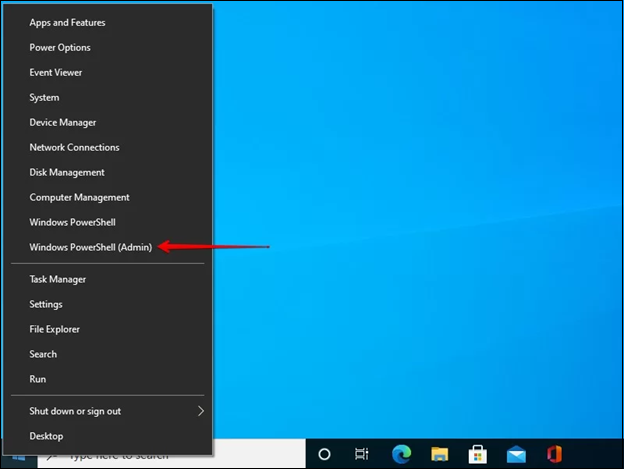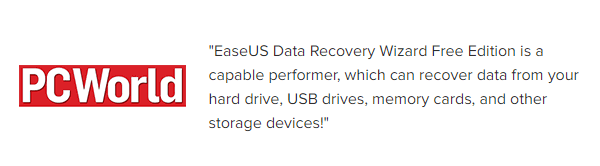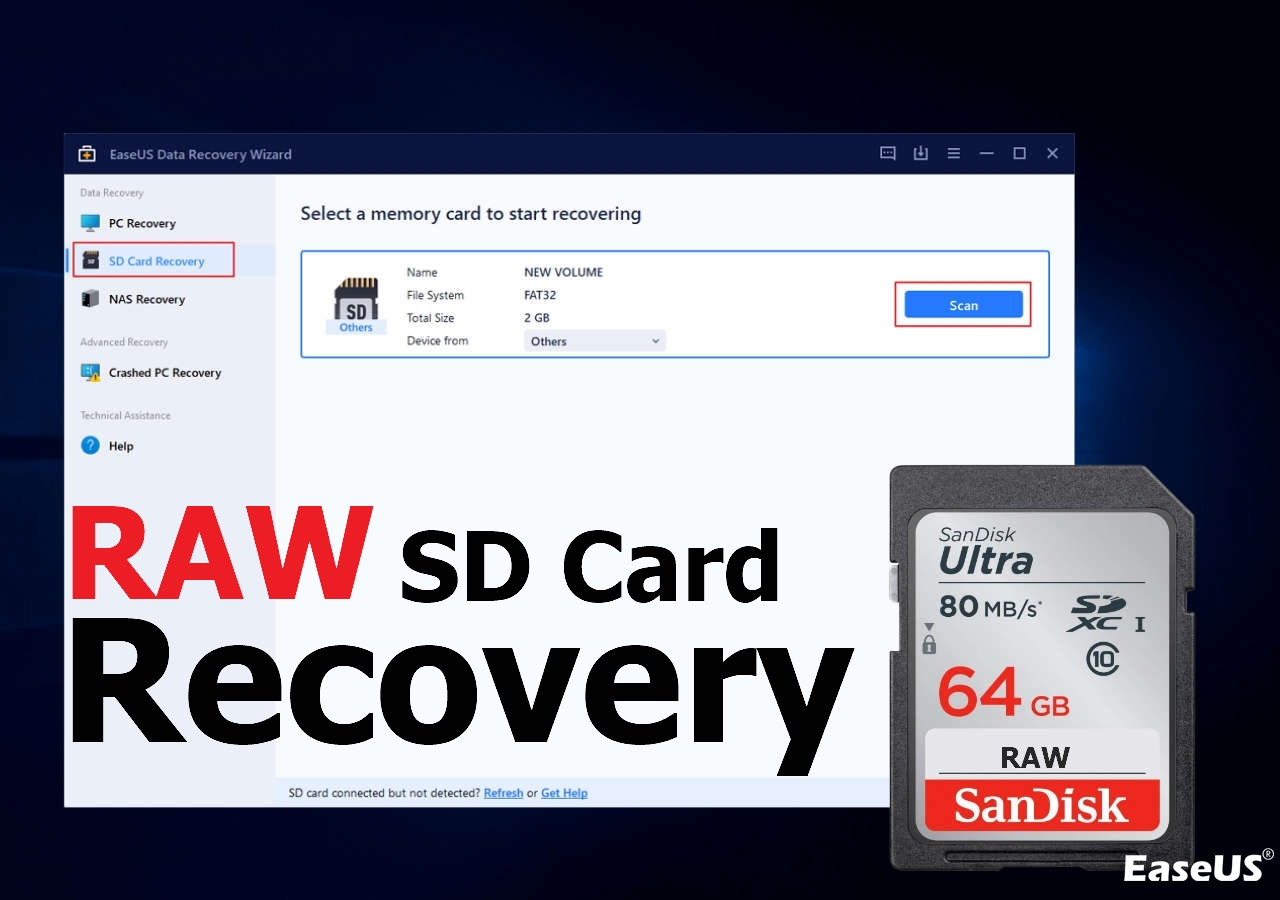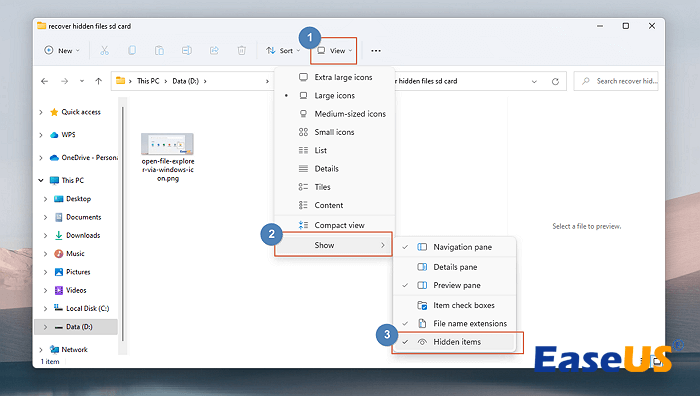Índice da Página
Acesso rápido para reparar cartão SD danificado no celular Android
Se você estiver com pressa, siga as etapas rápidas para reparar um cartão SD danificado no Android:

- 1. Faça um backup de todos os dados do cartão SD.
- 2. Formate o cartão SD usando um computador.
- 3. Reinsira o cartão SD no celular Android.
- 4. Se o cartão SD não for detectado, formate-o no dispositivo Android.
- 5. Insira o cartão SD no computador e restaure os dados.
- 6. Insira o cartão SD no celular Android.
Outras cinco soluções rápidas neste vídeo que você pode tentar:
Como reparar cartão SD danificado no Android
A maioria dos usuários insere um cartão micro SD em seus telefones Android para salvar fotos, vídeos, documentos e outros arquivos quando têm memória interna limitada. Mas, por vários motivos, o cartão SD pode ser corrompido e não pode ser reconhecido ou montado no telefone Android. Às vezes, ele também relatará mensagens de erro como "O cartão SD está em branco ou possui sistema de arquivos não suportado" ou "Cartão SD danificado, tente reformatá-lo" .
Quando o erro do cartão SD corrompido ocorre inesperadamente e impede que você leia ou grave no dispositivo, como reparar um cartão SD corrompido no Android para que funcione corretamente? Aqui, explicaremos como corrigir um cartão SD Android danificado com ou sem uma ferramenta de reparo de cartão SD em várias soluções passo a passo.
Primeiro: como recuperar dados de cartão SD danificado no Android
Quando um cartão SD está corrompido, os arquivos armazenados geralmente ficam invisíveis e inacessíveis. Para manter os dados seguros, é altamente recomendável que você primeiro recupere dados importantes antes de usar métodos para reparar o cartão SD danificado no Android.
Como recuperar dados de um cartão SD danificado no Android? Você pode usar uma ferramenta profissional de recuperação de dados para obter ajuda - EaseUS Data Recovery Wizard. Este software experiente de recuperação de dados pode recuperar todas as fotos perdidas e outros arquivos de mídia de um cartão SD corrompido.
Baixe o EaseUS Data Recovery Wizard para recuperar cartão SD corrompido em apenas 3 etapas. Além disso, pare de usar o cartão SD para aumentar a taxa de recuperação de dados.
Passo 1. Execute o software de recuperação do cartão SD e digitalize o cartão.
Inicie o EaseUS Data Recovery Wizard no seu PC e selecione seu cartão SD. Em seguida, clique em "Procurar Dados Perdidos" para começar a encontrar dados perdidos no seu cartão SD.

Passo 2. Verifique os dados do cartão SD encontrados.
Após o processo de digitalização, você pode clicar em "Filtro" para encontrar rapidamente os arquivos desejados.

Passo 3. Restaure os dados do cartão SD.
Você pode verificar e visualizar os arquivos encontrados clicando duas vezes em cada um deles. Em seguida, clique em Recuperar para salvar os arquivos do cartão SD encontrados em um local seguro no seu PC ou armazenamento externo.

Como reparar cartão SD danificado no Android de 5 maneiras
Use as soluções a seguir para reparar cartão SD corrompido com ou sem computador. A ferramenta de reparo de cartão SD EaseUS para Android ajuda você a testar de forma eficaz.
Método 1. Conecte o cartão SD danificado a outro dispositivo
Quando o cartão de memória SD está aparecendo no telefone Android, pode ser um simples caso de um SD incompatível com o seu dispositivo Android. Para resolver o problema, tente conectar o cartão SD a outro dispositivo e veja se o problema persiste. Esta é a maneira mais direta de consertar um cartão SD danificado sem um computador.
Você também pode tentar limpar a área metálica ao redor do cartão SD com água ou álcool e inserir o cartão SD quando o slot do cartão estiver seco.
Método 2. Use uma ferramenta de reparo de cartão SD - EaseUS Partition Master
O EaseUS Partition Master é um software de particionamento abrangente que gerencia HDD, SSD, cartão SD, disco rígido externo e mais dispositivos de mídia de armazenamento. Este software de reparo de cartão SD pode diagnosticar e corrigir erros em partições ou discos selecionados, permitindo que você lide com a corrupção do cartão SD desde o início.
Formate o cartão SD Android danificado para reparo
Quando se trata de reparar o cartão SD do Android, pensamos primeiro na formatação. Comparado com outros métodos, é muito mais fácil e eficiente. Para fazer isso: retire o cartão SD do seu dispositivo Android e conecte-o a um PC. Abra Este PC ou Meu Computador, localize e clique com o botão direito no cartão SD e selecione Formatar.
Se o Windows não permitir que você conclua o processo de formatação, você pode baixar o gerenciador de partições EaseUS e usá-lo para formatar seu cartão SD com um clique.
Verifique e corrija erros de cartão SD para reparar cartão SD danificado sem formatação
Um sistema de arquivos corrompido também é um motivo influente para o cartão SD não ler ou gravar. Você pode usar o recurso Check File System do EaseUS Partition Master para verificar e reparar o sistema de arquivos corrompido e setores defeituosos.
Passo 1. Abra o EaseUS Partition Master no seu computador. Em seguida, localize o disco, clique com o botão direito do mouse na partição que deseja verificar e escolha "Avançado" > "Verificar Sistema de Arquivos".

Passo 2. Na janela Verificar sistema de arquivos, mantenha a opção "Tente corrigir os erros se forem encontrados" selecionada e clique em "Iniciar".

Passo 3. O software começará a verificar seu sistema de arquivos de partição em seu disco. Quando terminar, clique em "Finalizar".
Método 3. Execute CHKDSK no CMD para reparar cartão SD Android danificado
Se não quiser formatar o cartão de memória corrompido para reparo, você também pode tentar a solução alternativa - chamar o CHKDSK para reparar o cartão SD do Android. Mesmo não é 100% trabalho, mas vale a pena tentar. Para fazer isso:
Conecte o cartão Android ao seu PC usando um leitor de cartão. No PC:
Passo 1. Clique com o botão direito no botão do Windows e escolha Prompt de Comando (Admin).
Passo 2. Digite o comando: chkdsk [letra da unidade do cartão SD]: /r. Isso fará com que o CHKDSK comece a verificar e reparar erros ou corrupção do cartão SD do Android.
Método 4. Use um aplicativo de reparo de cartão SD
Se nada funcionar, você pode tentar encontrar um aplicativo de reparo de cartão SD antigo na Google Play Store. Você pode procurar qualquer opção confiável para tentar reparar seu cartão SD se nada funcionar.
Conclusão
Este é o guia completo sobre como reparar cartão SD danificado no Android. Tentaremos constantemente atualizar soluções eficazes. Se você tiver bons métodos, fique à vontade para compartilhá-los conosco.
Por fim, o mais importante é fazer backup de seus arquivos com frequência para evitar perda de dados devido à corrupção acidental do cartão SD.
Mais perguntas frequentes sobre reparo de cartão SD danificado no Android
Se você também tiver alguma das seguintes perguntas frequentes sobre o reparo do cartão SD do Android, encontre soluções aqui.
Como posso reparar um cartão SD danificado?
Se o cartão de memória SD estiver ilegível, como consertar o cartão SD danificado?
- Conecte o cartão SD a outro telefone Android.
- Reparar cartão SD corrompido com a ferramenta de reparo de cartão SD EaseUS.
- Atribuir uma nova letra de unidade.
- Use um software de recuperação de dados para recuperação de cartão SD.
- Use aplicativos de reparo de cartão SD no telefone Android.
Como posso consertar meu cartão SD no Android sem um computador?
Como reparar cartão SD danificado no Android sem computador? Você pode consertar um cartão SD danificado no Android sem PC de três maneiras:
1. Conecte seu cartão SD a outro dispositivo Android
Se o seu SD não estiver sendo lido no seu dispositivo Android, insira o cartão SD corrompido em outro dispositivo. Às vezes, isso pode ser um problema causado por SD incompatível com o seu dispositivo Android.
2. Formate o cartão SD corrompido em seu dispositivo Android
Etapa 1. Abra seu dispositivo Android, vá para Configurações.
Etapa 2. Encontre a guia Armazenamento/Memória e encontre seu cartão SD nela.
Etapa 3. Encontre a opção de formato de cartão SD. Toque na opção Formatar cartão SD.
Etapa 4. Clique em OK/Apagar e formatar para confirmar a opção de formatação.
3. Use o serviço de reparo de cartão SD
Você pode usar um aplicativo de reparo de cartão SD corrompido para Android na Google Play Store. Ou você pode encontrar uma loja de reparos confiável para consertar um cartão SD danificado.
O que acontece se o cartão SD estiver danificado?
Aqui estão alguns dos sinais de um cartão SD corrompido.
- Receba uma mensagem de erro informando que o cartão SD está danificado; não há cartão SD ou o cartão SD está danificado. Tente reformatá-lo.
- A maioria dos arquivos salvos, como fotos ou vídeos, estão ausentes e podem ser lidos.
- Você recebe um erro de leitura e gravação.
- Nenhum arquivo aparece quando você lê e verifica seu cartão SD no computador.
Por que meu celular diz que meu cartão SD está danificado?
Existem vários motivos pelos quais um cartão de memória SD pode ser corrompido ou danificado. Alguns deles são os seguintes:
- Danos físicos no cartão SD.
- Um sistema de arquivos corrompido no cartão SD.
- Removendo o cartão micro SD de um dispositivo durante a transferência de arquivos.
- Desconecte o cartão SD incorretamente.
- Infeções por vírus ou malware.
Esta página foi útil?
-
"Obrigada por ler meus artigos. Espero que meus artigos possam ajudá-lo a resolver seus problemas de forma fácil e eficaz."…

20+
Anos de experiência

160+
Países e regiões

72 Milhões+
Downloads

4.7 +
Classificação do Trustpilot
Tópicos em Destaque
Pesquisa

 05/11/2025
05/11/2025